윈도우 10 디펜더로 바이러스 검사시 cpu 100% 찍을때 해결법

간만에 바이러스 검사를 돌렸더니 윈도우 디펜더가 위와 같이 CPU 올코어 100%를 점유한다. 그래서 동시에 다른 작업을 할 수가 없었다. 이전에는 바이러스 검사 돌리면서 일반 서류작업은 충분히 할 수 있었는데 언제부터 바뀐건지 cpu 100퍼를 찍어서 마우스 움직이는데도 버벅거릴 정도다. 바이러스 검사속도를 희생하더라도 해야할 일이 있는데 손 놓고있을 수는 없는 상황.
인터넷을 좀 찾아보니 로컬 그룹 정책을 바꾸라고 한다.
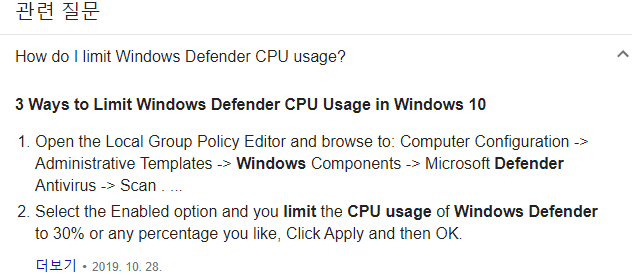
시작 버튼을 누르고 그룹 정책 이라고 입력하면 로컬 그룹 정책 편집기를 켤 수 있다. 다음의 경로를 찾아가면 된다.
컴퓨터 구성 > 관리 템플릿 > Microsoft Defender 바이러스 백신 > 스캔
앞의 웹페이지에는 windows defender라고 되어있는데 내 컴퓨터에서는 microsoft defender라고 되어 있다. 스리슬쩍 이름을 바꿔버리는 MS...

specify 어쩌고 하는 CPU 항목을 우클릭해서 다음과 같이 사용으로 바꿔 준 후 왼쪽아래 옵션에서 원하는 퍼센트로 지정하면 된다. 내 경험상 cpu가 40%넘으면 컴퓨터가 렉걸리면서 작업이 버벅거리는 경향이 있고 30%정도면 괜찮았어서 30으로 넣었다.
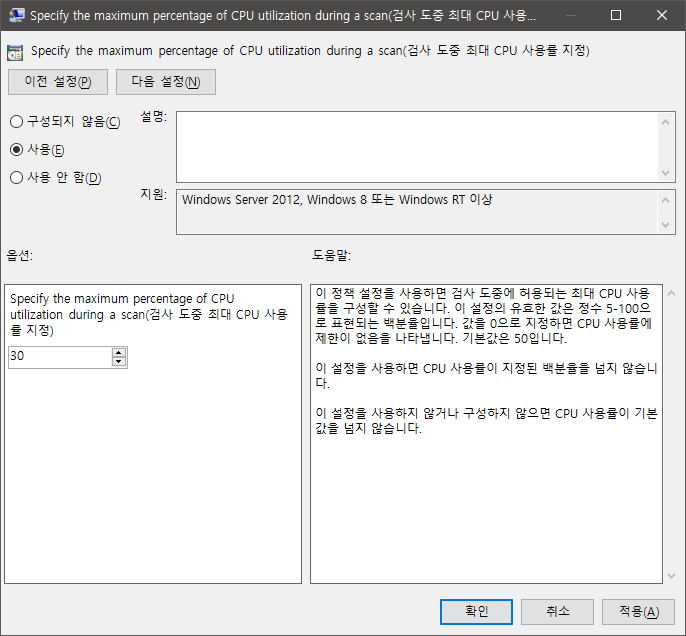
그런데 다 하고나서도 역시나 재부팅하지 않으면 줄인 퍼센트가 바로 적용되진 않는다. 재부팅을 하자.
재부팅 후 검사를 수행하니 이제 cpu를 30퍼만 점유한다. 성공.

물론 cpu를 100% 다 써서 바이러스 검사를 하는것도 좋겠지만 나의 경우에는 작업시간에 cpu 100% 찍으면 아무것도 할 수가 없어서 이렇게 변경했다. 이제 남아도는 자원으로 작업하면서 바이러스 검사도 할 수 있을 것 같다. 끝.